会声会影X9破解版一款由加拿大Corel公司制作的强大视频编辑软件。具有图像抓取和编修功能,可以抓取,转换MV、DV、V8、TV和实时记录抓取画面文件,并提供有超过100 多种的编制功能与效果,可导出多种常见的视频格式,同时还提供了很多免费的素材模板滤镜,甚至可以直接制作成DVD和VCD光盘,操作简单,适合家庭日常使用。

会声会影X9破解版功能
1、多相机编辑器
将多个不同的镜头捕捉到的画面汇合到同一个视频中。
2、多点运动追踪
在运动追踪的基础上新增了一个多点运动追踪的选项,使用运用追踪更加准确。
3、音频滤镜库
在滤镜中新增了音频滤镜的显示窗口。
4、音频闪避
通过曾庆音频闪避,对音频闪避的引入和引出时间、自动降低背景声音进行微调,
5、影音快手模版设计器
您可以在会声会影x9中创建影音快手x9模板。
6、全新的添加/删除轨道
通过右键单击访问,无需打开轨道管理器即可插入并删除轨道,从而停留在时间轴的编辑流程中。
会声会影X9破解版特色
1、简单直观适合所有程度的会声会影用户,让你从入门开始,就可以创作出令人印象深刻的视频。
2、创意独特
多达1500种滤镜效果供您选择,同时还可以享受相机编辑,提高播放速度等。
3、深受喜爱
会郐会影凭借其简单易用的功能而广受会声会影用户认可。
4、支持流行格式
编辑高清4K甚至360度视频,制作精美的电影。
5、操作灵活
可以从修改模板开始或在时间轴上编辑,在多个轨道上合并照片,视频和音频。
会声会影X9破解版安装教程
1、下载解压后打开得到“VideoStudioX9-64bit_YY.exe”会声会影X9的安装包。
2、双击打开“VideoStudioX9-64bit_YY.exe”,正在初始化安装向导,准备开始安装软件。
3、阅读以下许可协议,把“我接受......”打勾,点击下一步。
4、是否启用使用者体验改进,默认即可,点击下一步。
5、点击上方的“设置”,先选择您所在的城市区域,然后选择正在使用的视频标准,默认选择即可,最后选择安装位置,点击更改即可进行修改。
6、点击上方的“选项”,选择其他选项,需要的打勾即可,点击立刻安装。
7、会声会影X9正在安装中,用户需要稍等片刻,当安装完毕后即可使用。
会声会影X9破解版使用教程
Step1、导入素材
1、打开会声会影;
2、在视频轨上单击鼠标右键,插入照片就选择“插入照片”,视频就选择“插入视频”;
3、然后会出现一个打开文件的对话框,找到相应的视频或者图片,点击“打开”。
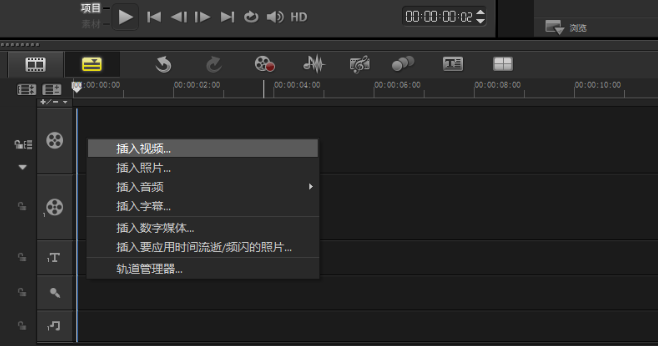
Step2、添加特效
2.1 添加转场
将素材都添加到视频轨上之后,切换到故事板视图;
1)、点击“转场”图标;
2)、选中其中一个转场,按住鼠标左键不松手;
3)、拖到两个素材中间后松手。
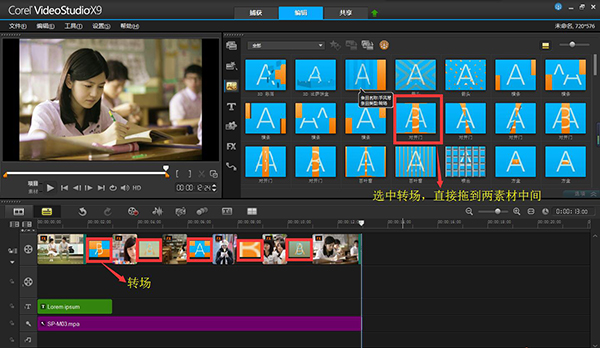
2.2 添加滤镜
添加滤镜。在会声会影x9中,为用户提供了多种滤镜效果,就是我们通常所说的为视频添加特效。对视频素材进行编辑时,可以将它应用到视频素材上。通过视频滤镜不仅可以掩饰视频素材的瑕疵,还可以令视频产生出绚丽的视觉效果,使制作出的视频更具表现力。
1)、点击“滤镜”图标;
2)、选中其中一个滤镜的效果,按住鼠标左键不松手;
3)、拖到素材上面后松手。
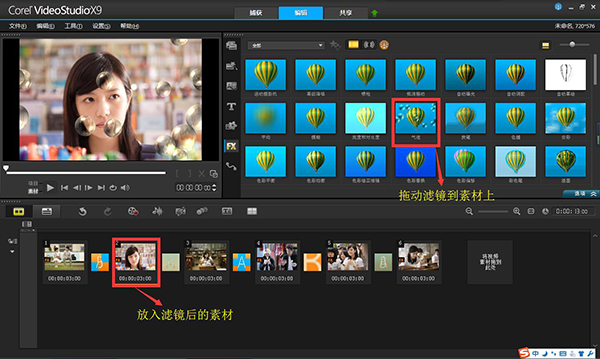
2.3 添加字幕
1)、点击添加字幕图标;
2)、在标题字幕中选择合适的标题格式拖入到覆叠轨中;
3)、双击标题轨中的标题,在预览窗口中输入自己的文字内容,文字外单击后可标题进行拖动;
4)、将长度调整到与照片一致。
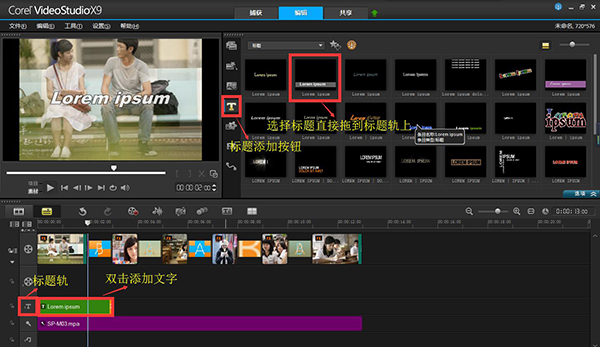
2.4 添加音乐
1)、在声音轨上单击鼠标右键;
2)、选择插入音频—到声音轨;
3)、在对话框中选择一首音乐素材点击打开;
4)、拖动尾端,调整长度与照片素材一致。
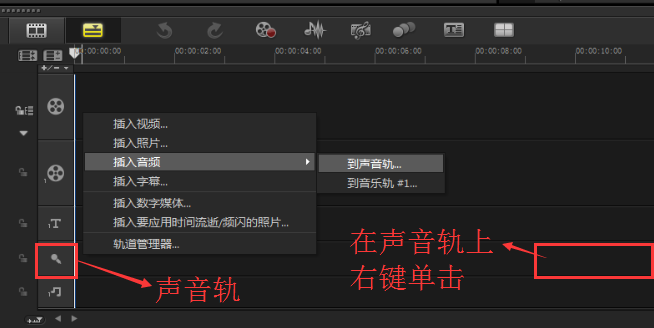
Step3、渲染输出
3.1 保存工程文件
保存工程文件的正确做法是:单击“文件”在下拉菜单中选择“智能包”,如图6所示,打包后的工程文件应如图6样式,只有这样才能保证下次打开的时候文件可以不丢失。
注意:有些用户直接选择“文件”下的“保存”,这样保存工程文件是不对的,一旦素材移动存储位置或者删除就会出现文件无法打开的情况。
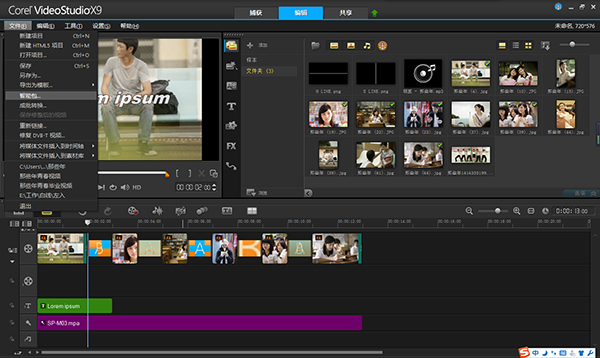
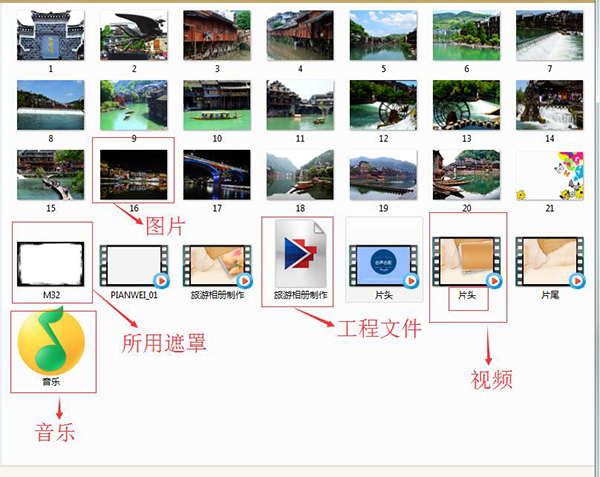
3.2 输出文件
1)、点击“共享”;
2)、选择“自定义”;
3)、在“格式”下拉菜单中选择“MPEG-4”;
4)、输入文件名,选择文件位置,
5)、最后点击“开始”文件就被成功输出了。
具体操作可参照图8、9、10。当然格式我只是举一个比较常用的,里面的视频输出格式非常多,大家根据具体情况合理选择就好了。
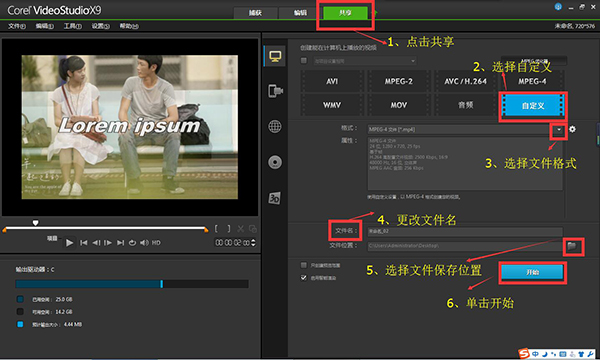
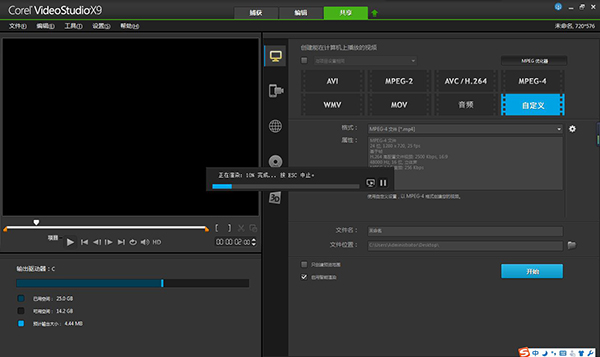
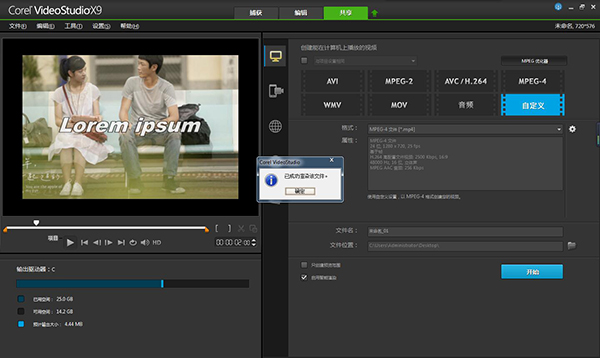
更新日志
新增功能:多相机编辑器、创建新影音快手模板
优化:速度和性能,支持更多格式
增强:等量化音频、音频调节、运动跟踪、时间轴、素材库
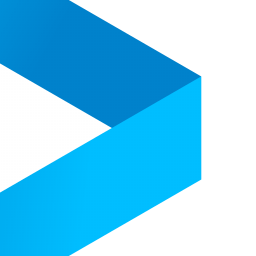



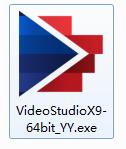

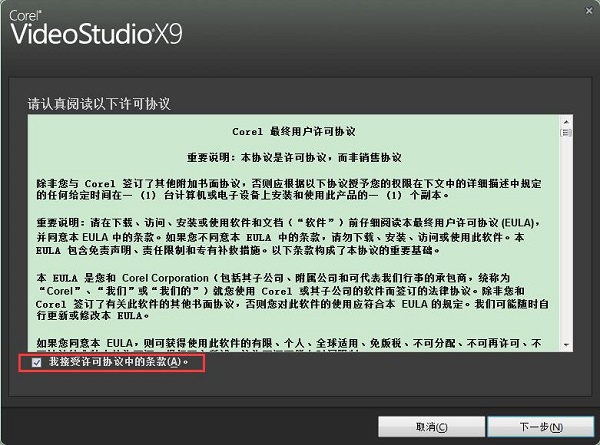
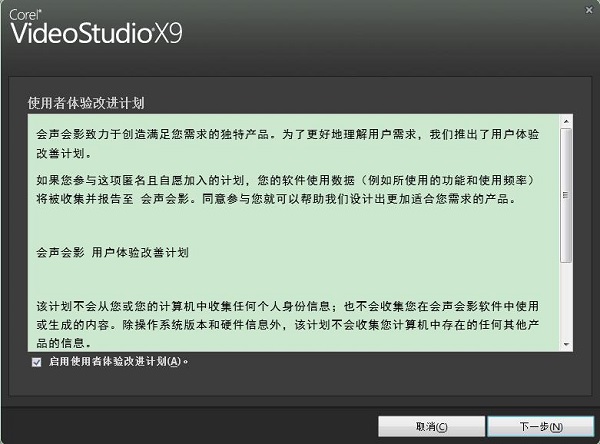
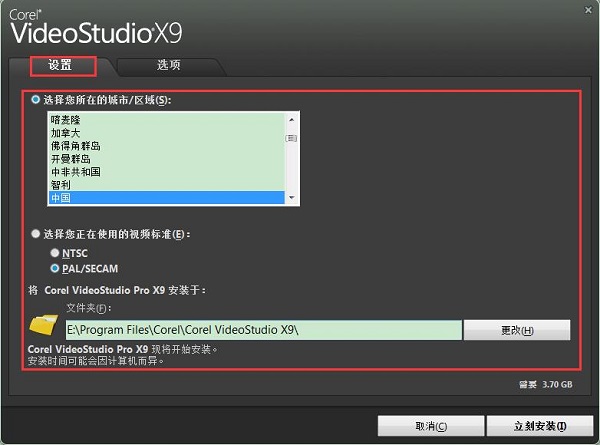

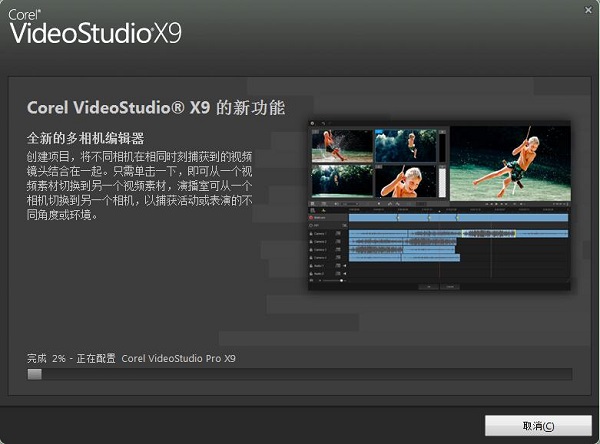
 驱动人生10
驱动人生10 360解压缩软件2023
360解压缩软件2023 看图王2345下载|2345看图王电脑版 v10.9官方免费版
看图王2345下载|2345看图王电脑版 v10.9官方免费版 WPS Office 2019免费办公软件
WPS Office 2019免费办公软件 QQ浏览器2023 v11.5绿色版精简版(去广告纯净版)
QQ浏览器2023 v11.5绿色版精简版(去广告纯净版) 下载酷我音乐盒2023
下载酷我音乐盒2023 酷狗音乐播放器|酷狗音乐下载安装 V2023官方版
酷狗音乐播放器|酷狗音乐下载安装 V2023官方版 360驱动大师离线版|360驱动大师网卡版官方下载 v2023
360驱动大师离线版|360驱动大师网卡版官方下载 v2023 【360极速浏览器】 360浏览器极速版(360急速浏览器) V2023正式版
【360极速浏览器】 360浏览器极速版(360急速浏览器) V2023正式版 【360浏览器】360安全浏览器下载 官方免费版2023 v14.1.1012.0
【360浏览器】360安全浏览器下载 官方免费版2023 v14.1.1012.0 【优酷下载】优酷播放器_优酷客户端 2019官方最新版
【优酷下载】优酷播放器_优酷客户端 2019官方最新版 腾讯视频播放器2023官方版
腾讯视频播放器2023官方版 【下载爱奇艺播放器】爱奇艺视频播放器电脑版 2022官方版
【下载爱奇艺播放器】爱奇艺视频播放器电脑版 2022官方版 2345加速浏览器(安全版) V10.27.0官方最新版
2345加速浏览器(安全版) V10.27.0官方最新版 【QQ电脑管家】腾讯电脑管家官方最新版 2024
【QQ电脑管家】腾讯电脑管家官方最新版 2024